U盘做启动盘,小猪教您怎么用U盘做启动盘
- 时间:2018年05月18日 08:59:00 来源:魔法猪系统重装大师官网 人气:17908
U盘是我们经常使用的一种工具,那么U盘的功能大家都熟悉了,那么启动盘你有听说过么,启动盘跟U盘有什么区别呢?启动盘又有什么作用呢?启动盘是一个可以装系统的U盘,在你觉得你现在的系统不太好用想更换一个的时候,就可以用启动盘来更换了,启动盘安装是众多系统安装方法里面最稳定的一种。今天就有一篇关于U盘制作启动盘的文章送给大家。
当你感觉你自己的系统不太好用想更换一个的时候,亦或者当你系统出现什么问题的时候,你可以用启动盘更换你的系统或者重装你的系统,在那么多系统安装方法中U盘启动盘是最稳定的一种,那么怎么用U盘制作启动盘呢?小编今天就带来了这篇关于U盘制作启动盘的过程素材,希望这篇教程能对你们制作启动盘有所帮助。
U盘制作启动盘教程
首先我们下载一个系统之家PE专业版一键制作工具并安装
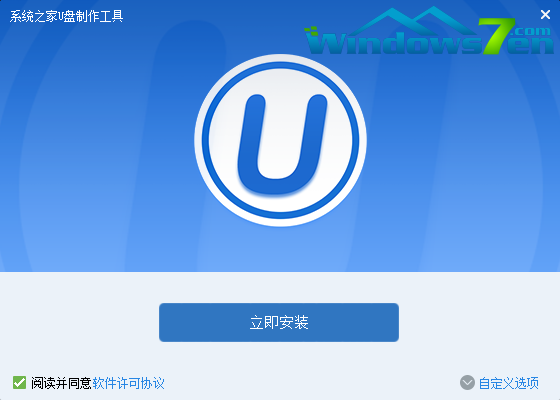
启动盘载图1

U盘载图2
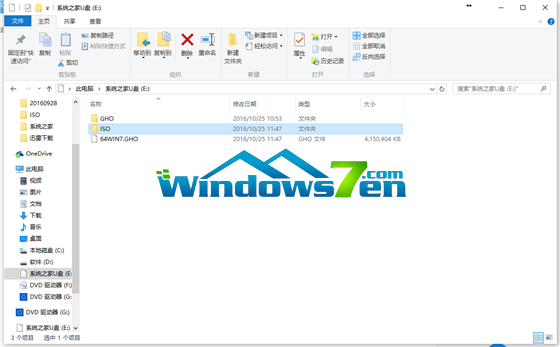
U盘制作启动盘载图3
勾选启动系统之家U盘制作工具在点击完成安装
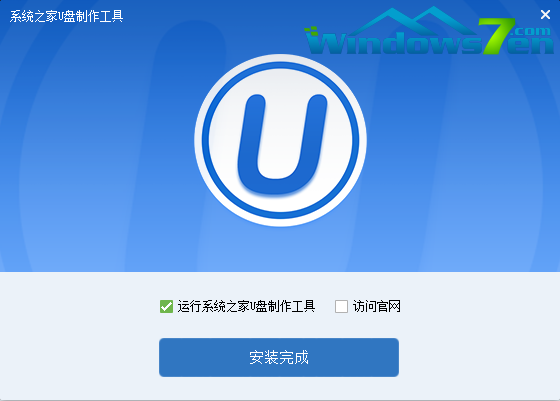
启动盘载图4
接下来就是制作过程了,首先准备一个U盘,4gb以上,把U盘里的资料备份好后连接电脑,然后在功能工具界面选择好U盘并点击一键制作
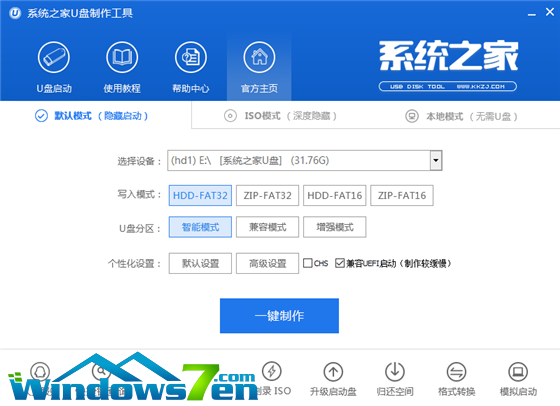
U盘载图5
点击提示上的确定
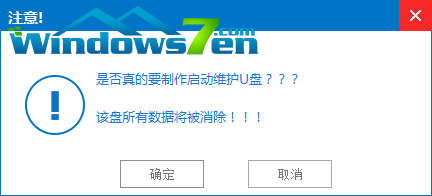
启动盘载图6
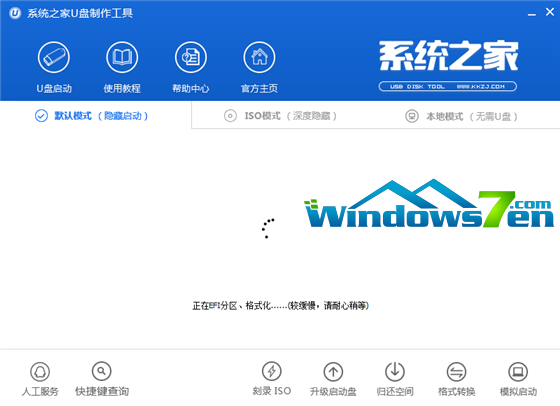
制作载图7
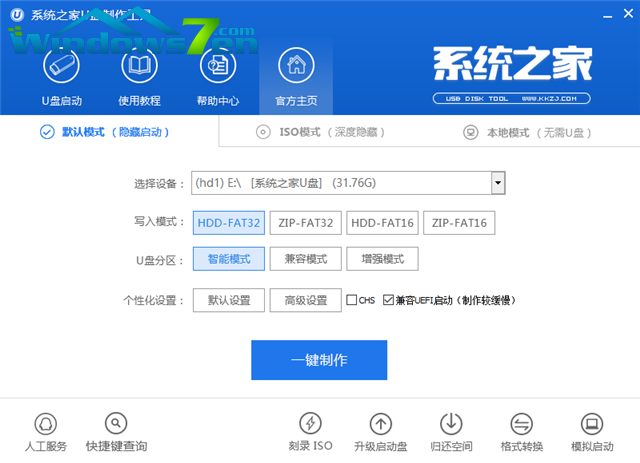
启动盘载图8
若该U盘启动盘是作为系统安装所用,那么就需要将解压ISO镜像文件得到的.GHO镜像复制到U盘启动盘的GHO文件夹中。
以上就是U盘制作启动盘的教程了
启动盘,U盘制作启动盘,制作,U盘








